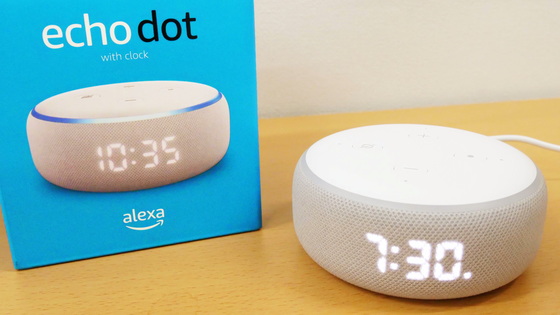目覚まし時計で起きられない人向けの振りまくらないと鳴り止まないスマート・アラーム「cloudiss」レビュー、起床後のやること読み上げ&Googleカレンダー連携などを使ってみた

朝起きられないという人に向けて、計算問題を解くまで目覚ましアラームが鳴り止まない悪夢のような「スマートアラーム 無料版」や部屋中を逃げ回る目覚まし時計を捕まえないとアラームが鳴り止まない「ナンダクロッキー」などが登場していますが、思い切り本体をシェイクしないと鳴り止まないというスマート・アラームが「cloudiss」です。Googleカレンダーと連携して予定の数時間前にアラームを鳴らしたり、起床後にやるべきタスクをスマートフォンアプリが読み上げてくれたりと、便利そうな機能を搭載していたので、実際に使ってみました。
cloudiss - Cerevo | 目覚まし時計を再定義。スマート・アラーム「cloudiss」
https://cloudiss.cerevo.com/ja/
cloudissは黒い化粧箱に入って到着。

パカリと箱を開けてみると、到底目覚まし時計には見えない、水筒を小さくしたかのようなデザインのcloudissが入っていました。

箱の中にはcloudiss本体、充電用Micro USBケーブル、スペーサー、クイックスタートガイド、保証書。

cloudissは幅36.5mm×高さ91.5mmで、手にすっぽり入ってしまうサイズ。ボタンなどが一切見当たらないので非常にスッキリしています。

トップの木材の部分をくるりと回転させつつ引っ張ると、USBポートなどが出現。

左から電源インジケーター、USBポート、電源ボタンとなっています。

最下部はスピーカーになっており、ここから音が響く仕組み。

cloudissはiOSアプリと連携するので、まずはcloudiss appアプリをApp Storeからインストールします。「入手」をタップ。
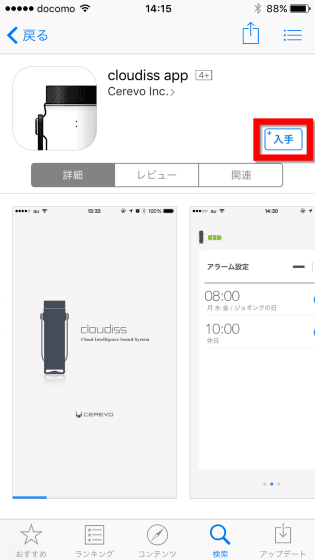
「インストール」をタップし……
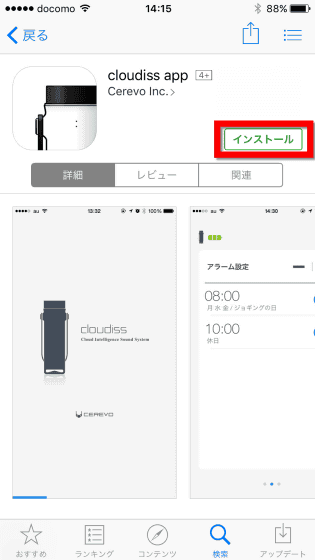
「開く」を押してアプリを起動。
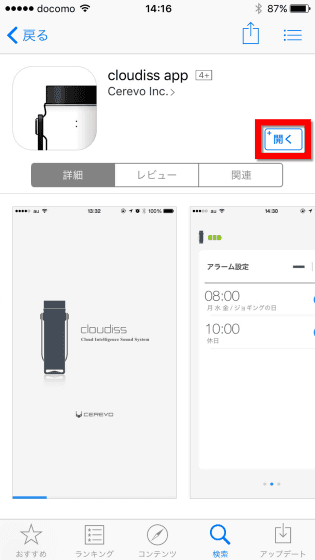
「"cloudiss"は通知を送信します。よろしいですか?」と聞かれるので、「OK」をタップ。
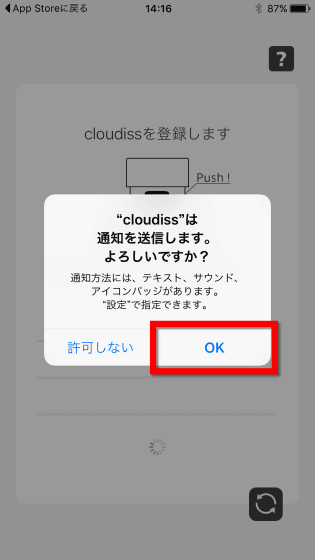
cloudissとアプリをBluetoothで連携させるため、本体の電源ボタンを4秒間長押しして、ペアリングを行います。

すると、こんな感じでシリアル番号が表示されるので、番号の部分をタップすると登録されます。
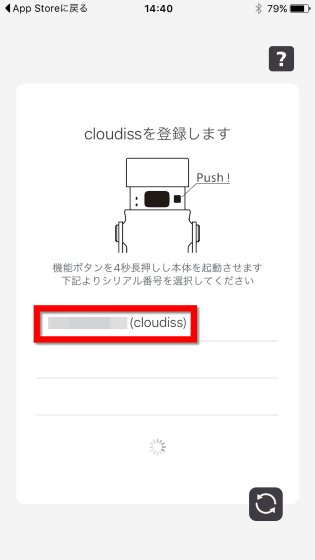
登録が完了したら「ガイドを開始する」を押してみます。
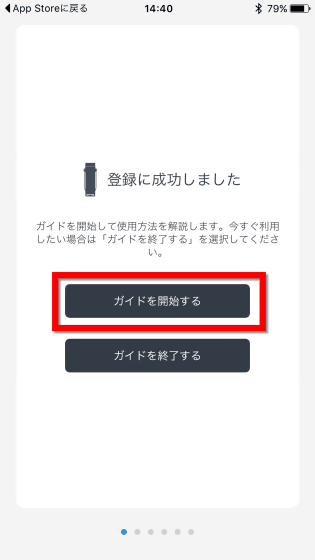
すると、こんな感じで「アラームを設定する」「カレンダーを利用する」「ブザーを設定する」「音声イベントを通知」という4つの機能について簡単な説明が表示されるので、画面をスワイプしていきます。
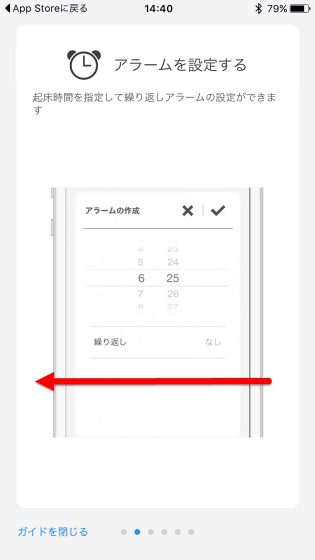
最後に「ガイドを終了する」をタップすると……
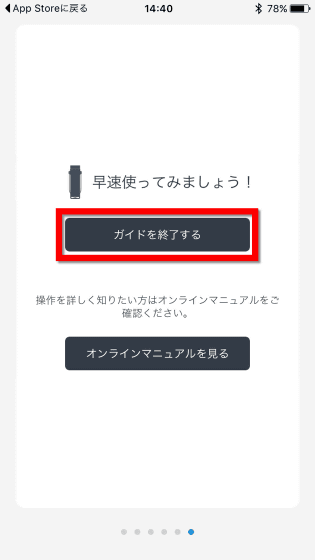
確認画面が現れるので「OK」をタップ。
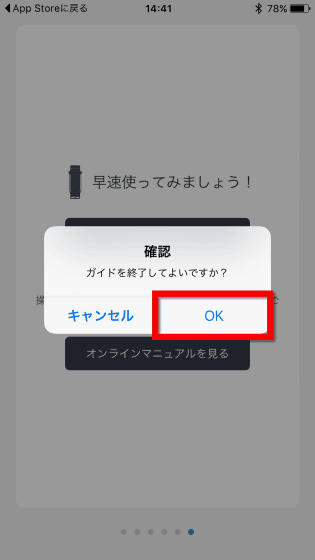
最初に「繰り返しアラームの登録」と「Googleカレンダーと連携」という2種類の機能を選択する必要があるので、まずは「繰り返しアラームの登録」からやってみます。
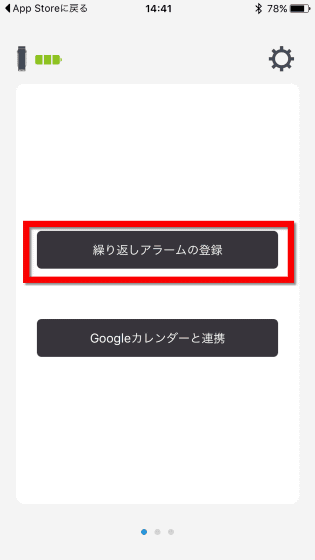
新たにアラームを設定するために、画面右上の「+」マークをタップ。
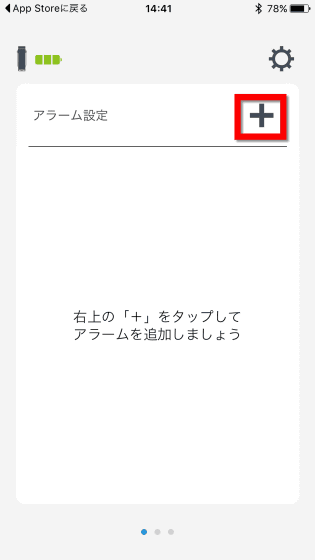
アラームを鳴らす時間を設定したら、繰り返し機能を設定するため、「なし」の部分をタップします。
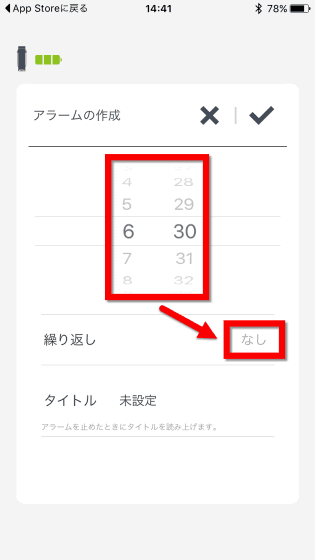
各曜日で繰り返し機能を設定できるので、木・金・土で設定してみました。チェックマークをタップすると設定が反映されます。
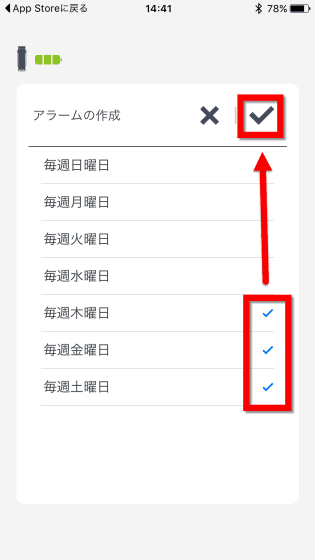
最後に「タイトル」をタップして設定します。
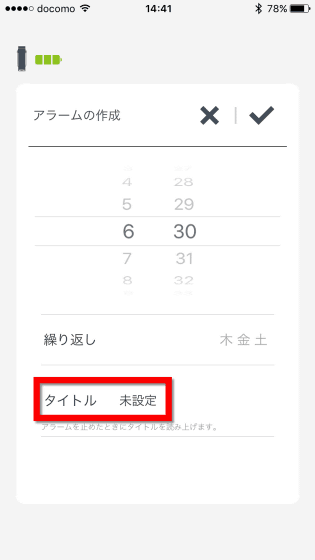
ここに入れた文章が、目覚ましと共に読み上げられるわけなので、起床後のタスクなどをタイトルに設定すればOKです。
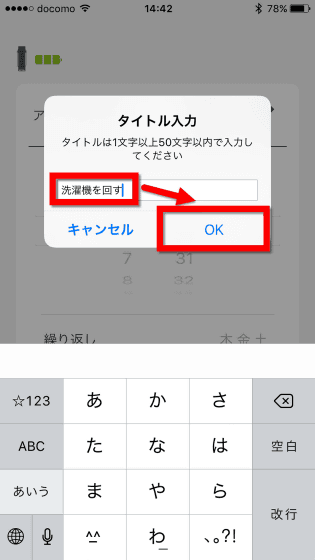
全て設定できたら右上のチェックマークをタップ。
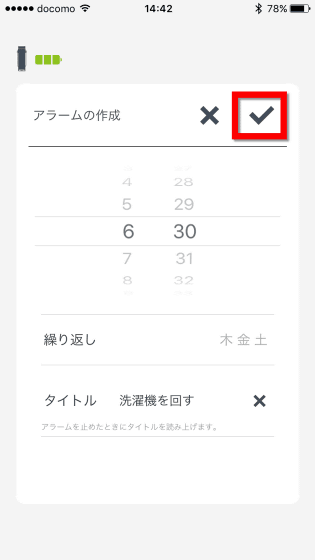
続いて、ブザー音を設定していきます。右上の歯車アイコンをタップ。
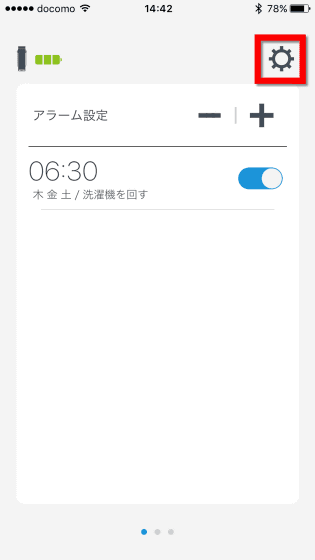
「ブザー設定」をタップすると……
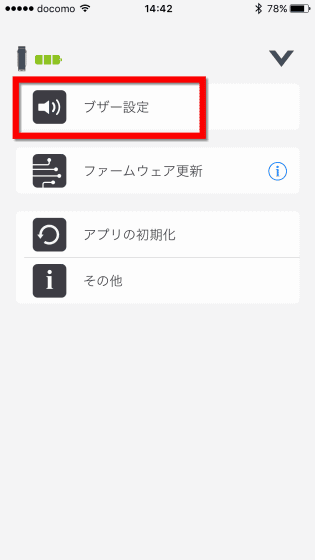
こんな感じの画面が出現。ブザー音は3種類から選ぶことができ、音量、シェイク回数、シェイクレベルなども変更できます。シェイク回数、シェイクレベルは「イージー」「ノーマル」「ハード」の3段階があり、寝起きの悪い人は「ハード」に設定することで、よりハードなシェイクが必要になり、本体をしゃかしゃか振っているうちに目が覚めてくれるというわけです。
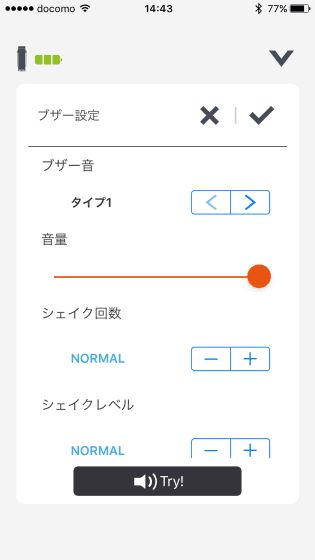
3種のブザー音は以下のムービーから確認できます。
cloudissの3つのアラームはこんな感じ - YouTube
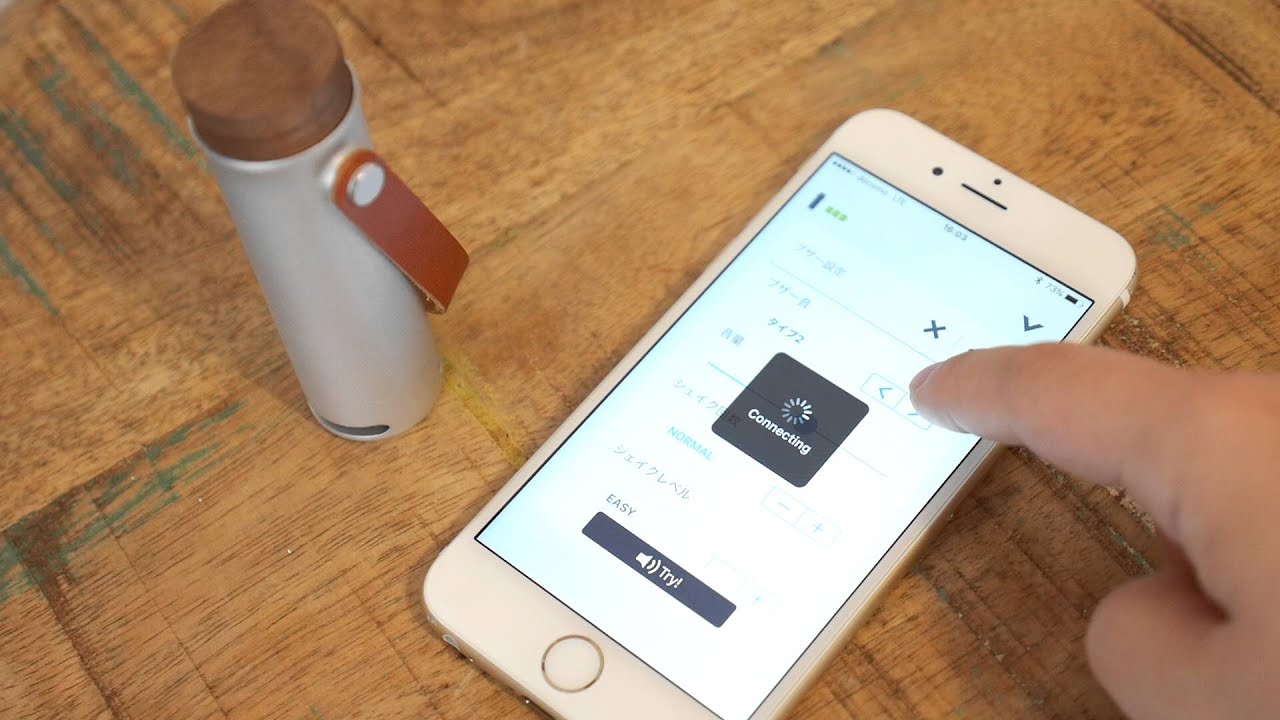
ということで、実際にアラームを鳴らしてみました。

cloudissが朝起こしてくれる時の様子は以下から確認できます。
cloudissのアラーム&タスク読み上げ機能 - YouTube

時間になったらアラーム音が鳴り響くのですが、ブザー音を「タイプ2」に設定していたところ、何かの警報器のような高音にびっくりして飛び起きます。「これはお隣さんも驚くのでは……」という音量・音の種類に設定できるので、非常にスリリングな朝を迎えられそうです。

アラーム音にびっくりしつつもシェイク。ノーマルの場合、だいたい20回ぐらいシェイクすると音がおさまります。ハードの場合は大体25回ぐらい、イージーの場合は5回で音がストップします。

音が鳴り終わった頃合いに、アプリが「『洗濯機を回す』です」と読み上げてくれるので、「二度寝せずに洗濯機を回さなくちゃ……」という気持ちにさせてくれ、「使用者を動かす」「タスクを思い出させる」という二段構えで起こしてくれるわけです。

アラームの設定画面を右にスワイプすると……
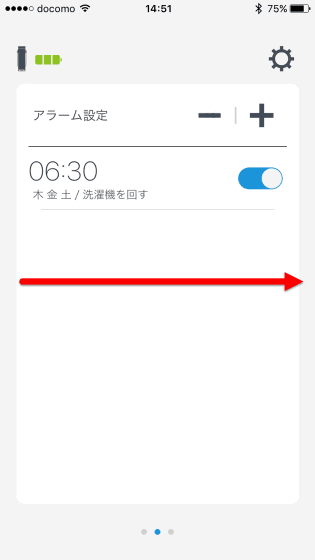
アラーム一覧画面が表示され、先ほど設定した木・金・土にちゃんとアラームが設定されていることがわかります。さらに右にスワイプさせると……
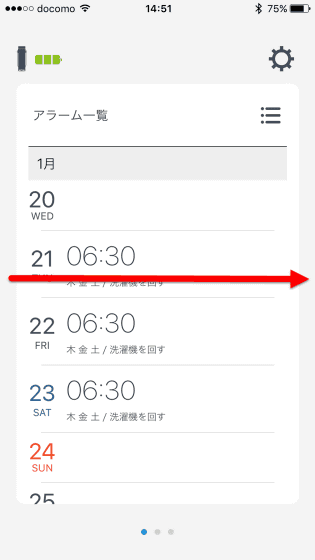
今度はGoogleカレンダーとの連携画面に。「Googleにログイン」をタップします。
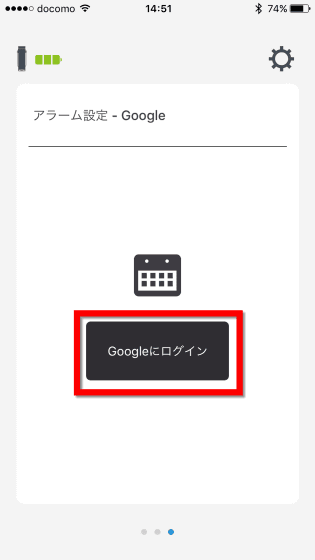
アカウント名とパスワードを入力して「ログイン」をタップ。
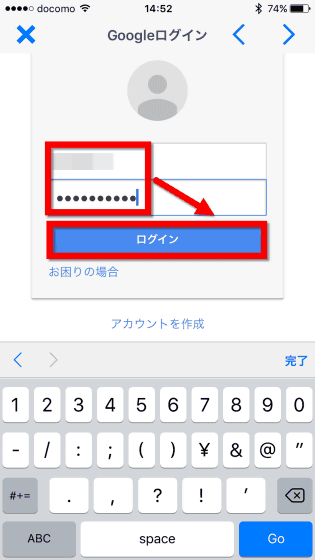
「許可」をタップ。
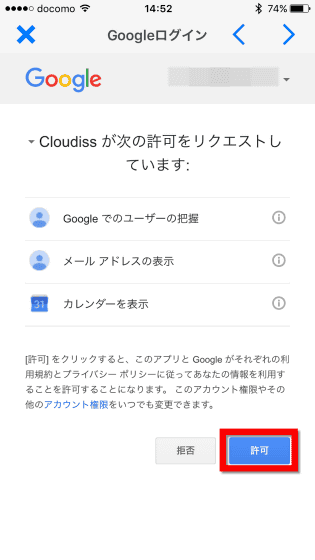
Googleカレンダーとの連携は、「cloudissアプリで参照範囲となる時間を設定すると、参照範囲に設定した時間内でGoogleカレンダーに最初に登録されているイベントが反応。イベントが始まる一定時間前にアラームを鳴らしてくれる」というもの。
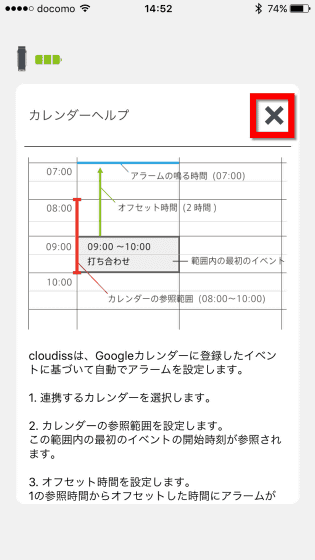
カレンダー設定画面には「カレンダーの選択」「参照時間範囲」「オフセット時間」の3つを設定する必要があるので、まずはカレンダーを選択します。「選択してください」をタップし……
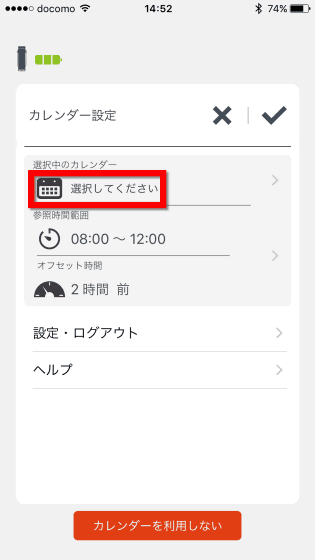
アカウント名を選んでチェックマークをタップ。
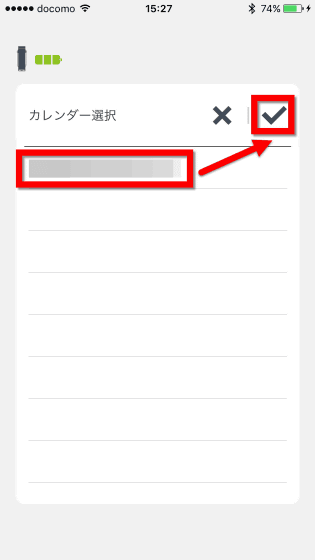
次に、カレンダー設定画面のうち、参照時間を設定します。カレンダーの参照時間と、イベントの何時間前にアラームを鳴らすかという「オフセット時間」を設定。今回は16時から20時の間にある最初のイベントに対して、イベント開始の2時間前にアラームが鳴るように設定しました。
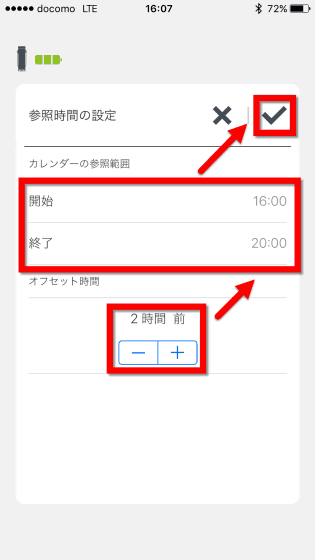
すると、カレンダー設定画面はこんな感じに。
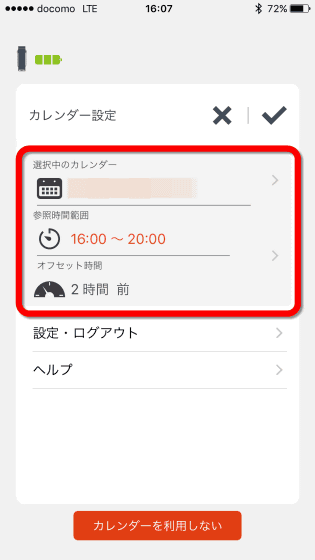
Googleカレンダーの方では、18時20分からミーティングをする、という予定を組みます。
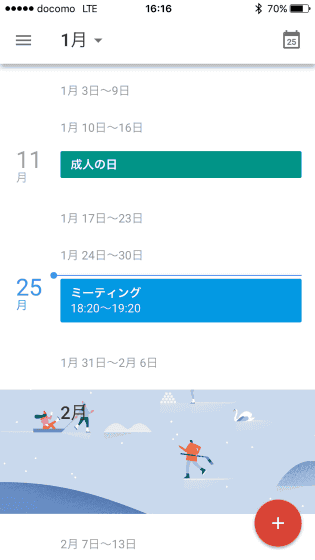
18時20分の2時間前、つまり16時20分にアラームが鳴る様子は以下から。
cloudissとGoogleカレンダーの連携 - YouTube

時間になると、スマートフォンは反応しませんが、cloudiss本体のアラーム音が響きます。

本体をシェイクして音を止めると……

アプリが「18時20分からミーティングの予定です」と読み上げてくれました。日によってスケジュールの違う人は、通常、起きる時間をいちいち設定しなおす必要がありますが、cloudissの場合はアラーム設定をせずともGoogleカレンダーに合わせて朝起こしてくれるというわけです。

実際に使ってみたところ、アラーム音には威力があり、体を動かさせて起こしてくれるところもなかなかよさげ。ただし、シェイクしなくとも電源を切ればスッと音をストップさせることができるので、筋金入りの寝起きの悪さをほこる人であればアラームを無力化させることも可能そうでした。そこまで寝起きの悪くない人であれば効果的で、一度の充電で20日間持つところもポイント。小さく持ち運びが便利なサイズなので旅先に持って行くのにもピッタリです。
なお、価格は税抜1万2800円となっています。
・関連記事
部屋中を逃げ回る目覚まし時計を捕まえないとアラームが鳴り止まない「ナンダクロッキー」を使ってみた - GIGAZINE
この世の終わりかと思ったら超大音量の目覚まし時計「スーパーライデン」だった - GIGAZINE
布団から出て踏み続けないと鳴り止まない目覚まし時計「Ruggie」 - GIGAZINE
朝になるとスヤスヤ寝ている人をベッドから放り投げてたたき起こしてくれる「The High Voltage Ejector Bed」 - GIGAZINE
睡眠中のあらゆる環境を記録し、スマート目覚まし機能で気持ちよく目覚められる「Sense」を使ってぐっすり快眠生活を送ってみました - GIGAZINE
自撮りしないとアラームが鳴りやまない目覚ましアプリ「Snap Me Up」 - GIGAZINE
・関連コンテンツ
in 動画, ハードウェア, レビュー, Posted by darkhorse_log
You can read the machine translated English article I tried using smart alarm "cloudiss" rev….